以联想系统重装win10教程USB为主题的详细指南(一步一步教你使用USB重装win10,轻松解决系统问题)
251
2024 / 11 / 08
随着时间的推移,电脑使用久了就会变得越来越慢,而重装系统是一个有效的解决办法。本文将为您提供一份详细的教程,教您如何在联想电脑上重新安装Windows10操作系统,以提升电脑的性能和稳定性。

备份重要数据
在进行系统重装之前,务必先备份您的重要数据。这包括文档、照片、音乐和个人文件等。将这些文件存储在外部硬盘、U盘或云存储中是明智的选择,以免丢失。
准备安装介质
下载Windows10系统的镜像文件,并准备一个可用的USB闪存驱动器或DVD光盘。确保您选择的镜像文件与您要安装的版本和位数匹配。

创建启动盘
将USB闪存驱动器插入计算机,并使用Windows10下载工具创建一个可引导的USB启动盘。如果您准备使用DVD光盘,则可以使用刻录软件将镜像文件刻录到光盘上。
重启计算机
将启动盘插想电脑,并重启计算机。在重启过程中,按下相应的按键进入BIOS设置。不同品牌的电脑可能有不同的按键,请参考联想电脑的说明手册。
修改启动顺序
在BIOS设置中,找到启动选项,并将启动顺序修改为从USB或DVD启动。确保将启动设备置于列表的顶部,以便优先引导。
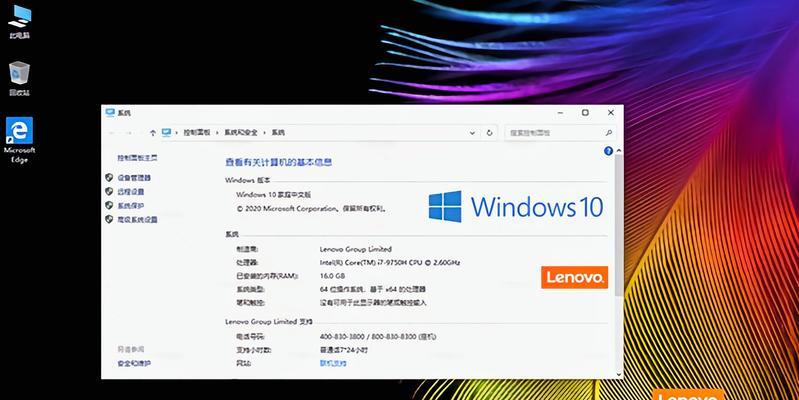
保存设置并重新启动
保存您对BIOS设置的更改,并重新启动计算机。这样,您的计算机将从USB闪存驱动器或DVD光盘启动。
选择语言和区域设置
在Windows10安装程序开始运行时,您将被要求选择语言和区域设置。根据您的喜好进行选择,并点击下一步。
点击“安装现在”
在安装程序的窗口中,点击“安装现在”按钮,开始安装Windows10操作系统。稍等片刻,直到安装程序准备好。
阅读并接受许可协议
阅读Windows10的许可协议,并接受条款后,点击“下一步”继续。
选择安装类型
在安装类型界面上,选择“自定义:仅安装Windows(高级)”选项,以便进行自定义安装。
选择安装位置
选择要安装Windows10的磁盘分区,并点击“下一步”继续。如果需要创建新的分区或删除现有的分区,请在此步骤中进行操作。
等待安装完成
安装程序将开始将Windows10操作系统文件复制到您的计算机上,并进行必要的配置。请耐心等待安装过程完成。
设置个性化选项
在安装完成后,您将被要求设置一些个性化选项,包括网络设置、账户设置和隐私设置等。根据您的需求进行设置,并点击“下一步”。
等待配置完成
Windows10会自动完成一些配置工作,并根据您的选择和设置进行调整。这可能需要一些时间,请耐心等待。
恢复数据和软件
在重装Windows10操作系统后,您可以将之前备份的数据和个人文件恢复到计算机中,并重新安装您需要的软件程序。
通过本文提供的联想系统重装win10教程,您可以轻松地重装Windows10操作系统,以提升联想电脑的性能和稳定性。记得在进行系统重装前备份重要数据,并按照教程的步骤逐一操作,以确保顺利完成系统安装。祝您的电脑重装顺利!
